Aufgabe 7: Zentralitätsmasse
Übung 7.1: Zentralitätsmasse betrachten und auswählen
Da Sie aber auf keinen Fall an einer Durchfahrtsstrasse wohnen möchten, müssen Sie dies in der Wohnungssuche ebenfalls berücksichtigen. Laden Sie deshalb den Datensatz “waedenswil_centrality.gpkg” aus Übung 2.3: Zentralitätsmasse berechnen. Falls Sie diesen nicht mehr haben, können Sie die Zentralitätsmasse neu berechnen (v.net sowie v.net.centrality) oder Sie verwenden den Datensatz “waedenswil_centrality.gpkg” in Tabelle 55.1. Prüfen Sie anhand der Symbolisierung, welches Mass “Durchfahrtsstrassen” am besten abbildet.
Übung 7.2: Zentralitätsmasse in Fläche überführen
Das gewählte Zentralitätsmass können wir nun ebenfalls mit dem Tool “Inverse distance weighted” (SAGA) in eine Oberfläche überführen. Führen sie das Tool analog Übung 5.3: Punkte interpolieren, mit dem gewählten Zenralitätsmass aus. Sie können die Parameter des Tools nach eigenem Gutdünken auch anpassen (wir empfehlen auf jedenfall die gleiche Output Cellsize von 25m zu verwenden um im Anschluss die Flächen miteinander verrechnen zu können).
Clippen sie anschliessend den Output mit dem Werkezeug “Clip raster by Mask Layer” (GDAL). Speichern Sie den Output unter centrality_raster.tif in ihrem Projektordner und gruppieren Sie alle Layers im Zusammenhang mit den Zentralitätsmassen.